
Obsah:
- Autor John Day [email protected].
- Public 2024-01-30 08:22.
- Naposledy změněno 2025-01-23 14:38.

S hrdostí představuji své plně funkční dřevěné Super Nintendo Entertainment Systems. Předtím, než jsem zveřejnil svůj návod, jak postavit dřevěný gamepad Super Nintendo, a nyní je čas ukázat vám, jak stavět konzolu. Dřevěné pouzdro je vyrobeno z několika listů překližky, naskládaných a slepených dohromady. V následujících krocích vám ukážu, jak připravit soubory pro laserové řezání, jakou elektroniku potřebujete, jak vše spojit a jak zasklit a dokončit konzolu.
Pokud se vám tento návod líbí, hlasujte pro mě v soutěži Gamelife na konci tohoto pokynu. Dík.
Krok 1: Příprava dílů a nástrojů

Dřevo
4mm překližka
Elektronika
Raspberry Pi (A, A+, B, B+, 2, Zero nebo 3) - pro nejlepší výkon použijte Raspberry Pi 3 Model B+
Kabelové přípojky (pro získání všech přípojek od malin po vnější pouzdro)
Knoflík
Drát
Nástroje
Lasercutter
PC nebo Mac
Klučina
Páječka
Lepidlo
Glazura
Šroubovák
Software
Retro Pi
Safe Shutdown Raspberry Python Script
Krok 2: Laserové řezání souborů pro případ




Nejprve jsem se pokusil postavit pouzdro z rozřezaného 3D souboru, který jsem chtěl později zbrousit, abych získal hladký povrch. Ale kvůli časovým problémům ohledně veletrhu, kde jsem chtěl prezentovat celý svůj systém, jsem se rozhodl udělat jednodušší verzi, abych skončil včas. Můžete pokračovat podle původního plánu, takže zveřejním oba způsoby jeho sestavení.
3D soubory se rozřízly
Začal jsem s 3D souborem Super Nintendo System, můžete si jej vytvořit sami nebo získat soubor stl z webu, například:
www.thingiverse.com/thing:982108
Nyní musíte rozřezat pevný předmět na více listů, které jsou později naskládány na sebe, aby se vytvořil případ. Používám Slicer pro Fusion 360 od Autodesku, který můžete získat zde:
apps.autodesk.com/FUSION/en/Detail/Index?i…
Nejprve importujte soubor stl. Poté zvolte velikost objektu, rozměry jsou přibližně: 240x200x70 mm, stačí vybrat jeden rozměr s pevným poměrem.
Nyní vyberte „skládané řezy“pro stavební techniku. Jako směr krájení jsem zvolil úhel 90 ° ke dnu. Můžete ale také zkusit paralelní směr, ale pak získáte mnohem více listů. Po kontrole chyb v náhledu nyní můžete soubory exportovat. Abych předešel problémům se stohováním dílů nahoře ve správné poloze, umístil jsem do středu stojan se čtvercem, který má na každé části stejnou polohu. Později jsem použil čtvercovou trubku ke stohování každé části dohromady do správné polohy. Nezapomeňte do pouzdra vložit vhodné otvory pro prodlužovací zástrčky a tlačítko pro vypnutí. V budoucnu také přemýšlejte o otevírací desce na spodní straně pouzdra.
Jednoduchá verze (kterou jsem dokončil)
Vzal jsem 3 různé části z nakrájených SNES a transformoval je do jednoduchých tvarů. Pak jsem je rozmnožil, abych získal tvar skoro jako SNES. Zjednodušil jsem vzduchové otvory pro čistý vzhled. Po přidání otvorů pro USB hub jsem vytvořil dva další soubory pro tlačítka a kryt pro připojení USB hubu.
Krok 3: Laserové řezání

Nyní připravte soubor na laserové řezání, to znamená, že musíte svému laserovému řezači přizpůsobit správnou barvu a tloušťku čáry. Totéž platí pro nastavení laserového řezače, vyberte výkon, rychlost a rozlišení v závislosti na laserovém řezači a materiálu, který používáte. Použil jsem Trotec Speedy 400 (80 Watt) od výrobcelab s názvem „Happylab“ve Vídni! Velký výkřik jim, díky za službu a skvělou komunitu! V tomto okamžiku jsem si všiml, že jsem před laserovým řezáním zasklil překližku pro horní části, abych získal pěknou rytinu, která by byla přelakována zasklením dřeva po rytině. Existují ale různé metody, gravírování můžete také vyplnit barvou a obrousit dřevo, abyste získali barevnou rytinu.
Krok 4: Lepení




Pomocí standardního lepidla na dřevo spojte části po části dohromady. Aby vše zůstalo ve správné poloze, použijte čtvercovou trubku a spusťte ji do částí. Po slepení téměř všech, kromě spodní a horní části, dohromady můžete stojan odříznout malou pilkou. Poté můžete spodní a horní část přilepit k ostatním částem.
Krok 5: Malování / zasklení
V tomto kroku jsem pokračoval jednoduchou verzí konzoly.
Nyní je jen na vás, jaké barvě nebo vzhledu dáte přednost. Vzhled surové topolové překližky má své vlastní kouzlo, ale můžete snadno získat klasičtější vzhled pouhým vybarvením věci. Použil jsem dva různé druhy glazur. Ale už jsem zasklil dřevěné části, než jsem je laserově vyřezal. Můžete vyrobit několik dřevěných vrchních dílů a vyzkoušet si, jaká barva nebo glazura pro vás vypadá nejlépe. Maloval jsem po vyřezávání a gravírování, ale myslím si, že je v některých případech jednodušší malovat před řezáním.
Krok 6: Elektronické součástky



Srdcem konzoly je malina, která funguje jako emulátor. Existuje systém All-In-One, který se nazývá „Retropie“. Další podrobnosti najdete v kapitole „software“.
Abyste mohli připojit až 4 gamepady, potřebujete USB hub, zvolil jsem flexibilní připojení se 4 vodiči, jako je tento:
www.amazon.de/Flexible-Modell-Verteiler-No…
Můžete také použít pevný, ale pak musíte zvětšit mezeru pro připojení. Dávám přednost tomuto, protože je to nejmenší řešení.
Také potřebujete audio konektor, Micro USB a HDMI připojení. Abych připojil kabely do pouzdra, koupil jsem prodlužovací kabely. Můžete si také vytvořit vlastní rozšíření s drátem a zástrčkami pájenými dohromady.
Raspberry Pi potřebuje rutinu vypnutí, než byste jej měli odpojit od napájení. Můžete to udělat v nabídce Retropie výběrem „vypínacího systému“nebo můžete napsat python skript a připojit tlačítko k Raspberry Pi. Podrobný návod najdete v kapitole „software“.
Krok 7: Svatba
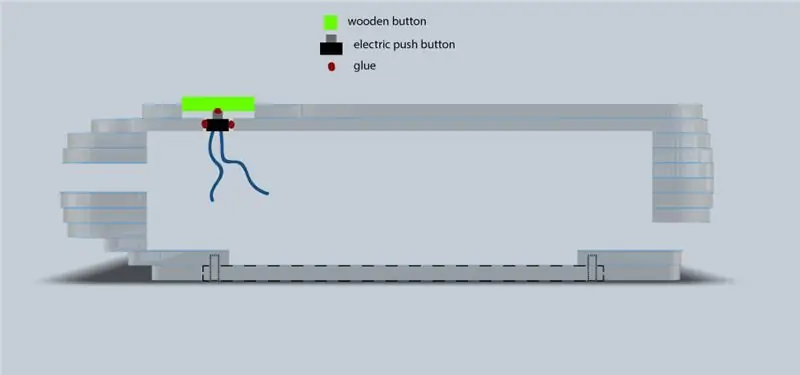


Nyní je čas dát vše dohromady. Umístěte prodlužovací kabel do otvorů v pouzdru a přilepte je na místo. Totéž proveďte s USB rozbočovači. Připojte druhou stranu prodloužení k malině a umístěte ji doprostřed pouzdra. Našroubujte spodní desku na pouzdro. Nakonec jsem do pouzdra umístil jednoduché tlačítko. Malé dřevěné tlačítko je nalepeno na knoflík.
Krok 8: Software
Jak již bylo zmíněno, jako OS jsem použil Raspbian a Retropie.
"RetroPie stojí na plném operačním systému, můžete jej nainstalovat na stávající Raspbian nebo začít obrázkem RetroPie a přidat další software později." Je to na tobě."
retropie.org.uk/
lifehacker.com/how-to-turn-your-raspberry-…
Vypínací tlačítko pro Raspberry Pi
forum.arcadecontrols.com/index.php?topic=14…
Krok 9: Závěr

Nakonec jsem byl s výsledkem Super Wood Entertainment System velmi spokojený. Jiné řešení jsem zavrhl, ale možná to někteří z vás zkusí! Nyní je Super Wood Entertainment System kompletní, gamepad a konzole. Plná radost ze dřeva a retro hraní! Připravuje se bezdrátový gamepad. Až bude hotový, nahraji nějaký obrázek!
Děkuji všem svým příznivcům a přeji šťastné předělávání!
Doporučuje:
Wooden Super Nintendo Entertainment System (SNES): 11 kroků

Dřevěný zábavní systém Super Nintendo (SNES): Ve vídeňském výrobním podniku jsem náhodou narazil na dřevěný zábavní systém Super Nintendo (SNES). V dětství jsem s takovou herní konzolí hrál se svým starším bratrem. Jak jsem poznal, že jsem se stal znovu závislým na Super Mario
PIWOOLET (Pi.WOOd.tabLET): Prostě jiný PI tablet: 10 kroků (s obrázky)

PIWOOLET (Pi.WOOd.tabLET): Prostě jiný PI tablet: Úvod - proč jsem si to uvědomil? Odpověď je tak jednoduchá: jen pro zábavu :-) Několik mých hlavních cílů udržuje přístup k portu HDMI; udržovat přístup ke zvukovému výstupu; udržovat přístup k GPIO; zachovat přístup alespoň k jednomu portu USB. Rozpiska BOM
LED diody Wood, Bluetooth a RGB!: 6 kroků (s obrázky)

Dřevěné, Bluetooth a RGB LED diody !: Můj švagr je téměř největším fanouškem Game of Thrones, který obletěl planetu. Loni si koupil svůj první dům na Den díkůvzdání. Zatímco mu pomáhal nastěhovat se, řekl mi, že pojmenoval svůj majetek „Winterfell“podle rodiny
Jak správně připojit a nastavit mini HiFi policový systém (zvukový systém): 8 kroků (s obrázky)

Jak správně připojit a nastavit mini HiFi policový systém (zvukový systém): Jsem člověk, kterého baví učit se o elektrotechnice. Jsem střední škola na Ann Richards School for Young Women Leaders. Dělám tento návod, abych pomohl každému, kdo si chce užít svou hudbu z Mini LG HiFi Shelf Syste
Hodiny kazety Nintendo Entertainment System: 7 kroků (s obrázky)

Kazetové hodiny Nintendo Entertainment System: Před časem moje kamarádka Carolyn Main vyrobila pro přátele několik kazetových hodin NES pro přátele. Houpaly se. Úžasnost kazetových hodin NES musí být rozšířena po celé zemi. Nyní můžete jít online a koupit si jedno … ALE: 1) Všichni víme, že
